XSwitch用户手册
扩展功能
终端
XSwitch 的前台命令客户端,实现各种命令输入,也可快捷的查看后台日志,如下图。
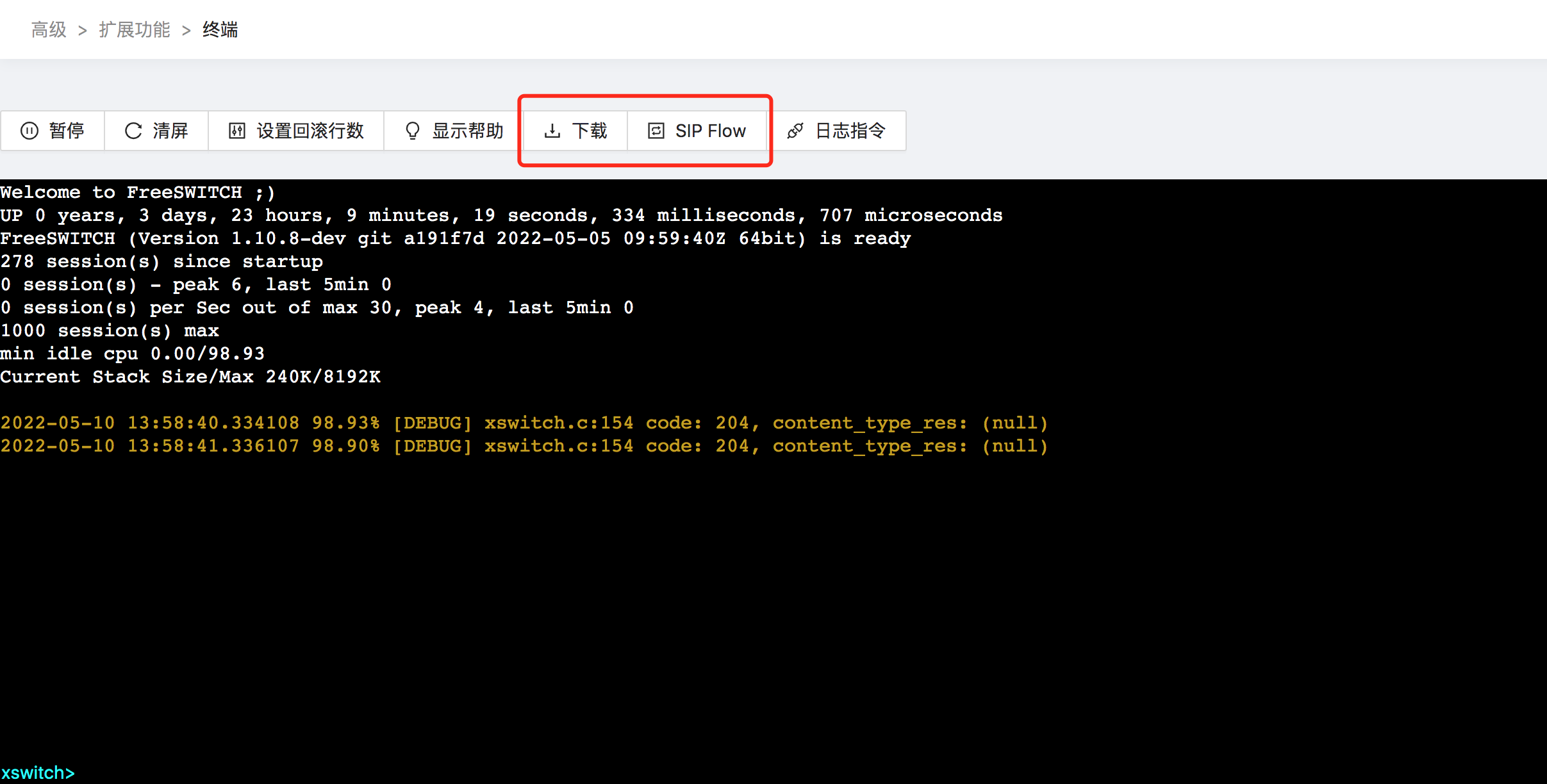
点击上图【暂停】可以使日志界面暂停,当日志较多时,方便查看通话日志,防止被后来日志覆盖。
点击“【设置回滚行数】,可以设置显示最大数,比如,设置为1000,那么可显示最多1000行日志信息,防止重要信息被覆盖。
在终端界面可以【下载】保存当前终端中显示的日志。
当遇到问题,需要发送日志给相关技术人员时,可以点击【日志指令】,SIP 日志按钮点击“开”,方便打开跟踪。以后收到的 SIP 消息都可以在流程图上显示出来。该功能仅用于实时跟踪查看和诊断 SIP 消息。
重现问题后,点击下图【下载】,此时可以将流程图以及日志下载下来,发给 XSwitch 技术支持人员以便定位问题原因。
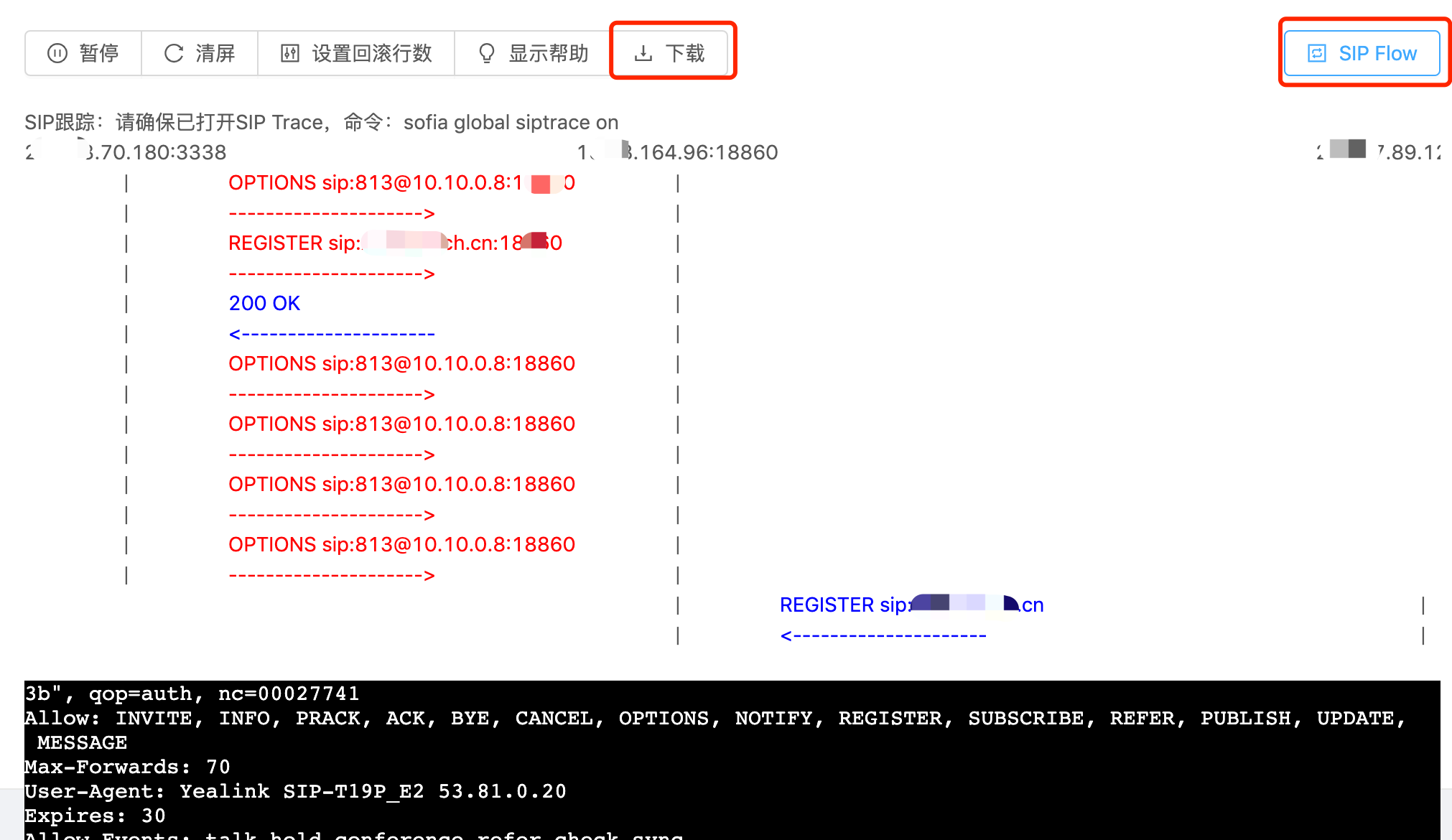
话机自动配置
在此界面可以添加话机信息,支持批量导入。如下图所示

在界面填入话机 MAC 地址以及对应账号后,如果想批量实现话机自动部署,需要在话机界面填写系统 URL 地址,现在以方位 F3 话机以及方位 FA26 为例:
潮流
进入话机管理界面,【维护】⇨【更新升级】,然后按照如下图所示填写 URL。URL 格式为IP:port/api/provision_auto/gs协议类型选择 http,服务器地址填写系统真正的访问地址(如192.168.3.144:18081/api/provision_auto/gs)。
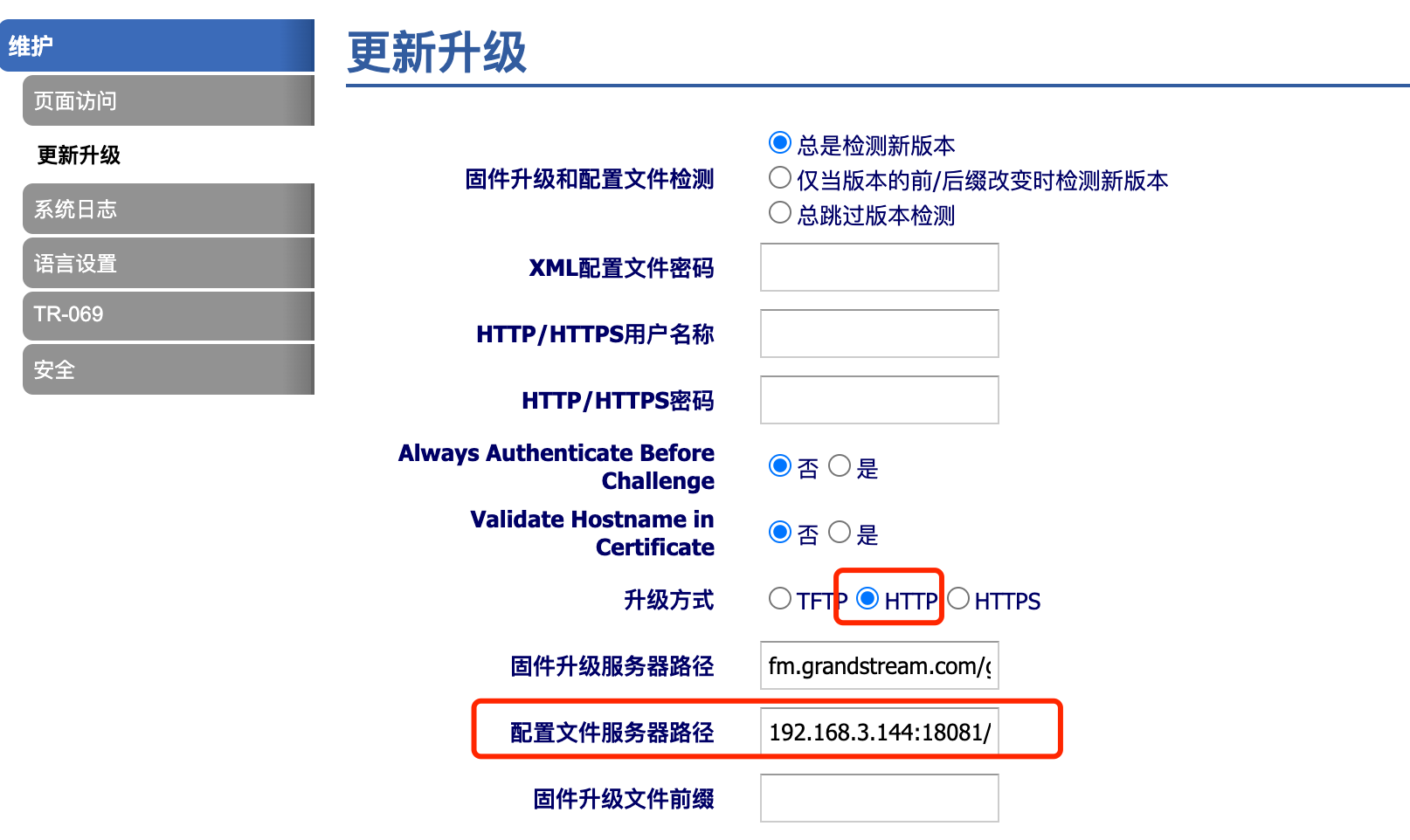
方位 F3
进入话机管理界面,【升级】⇨【自动升级】等,然后按照如下图所示填写 URL。URL 格式为IP:port/api/provision_auto/fw协议类型选择 http,服务器地址填写系统真正的访问地址(如192.168.3.1:8081/api/provision_auto/fw)
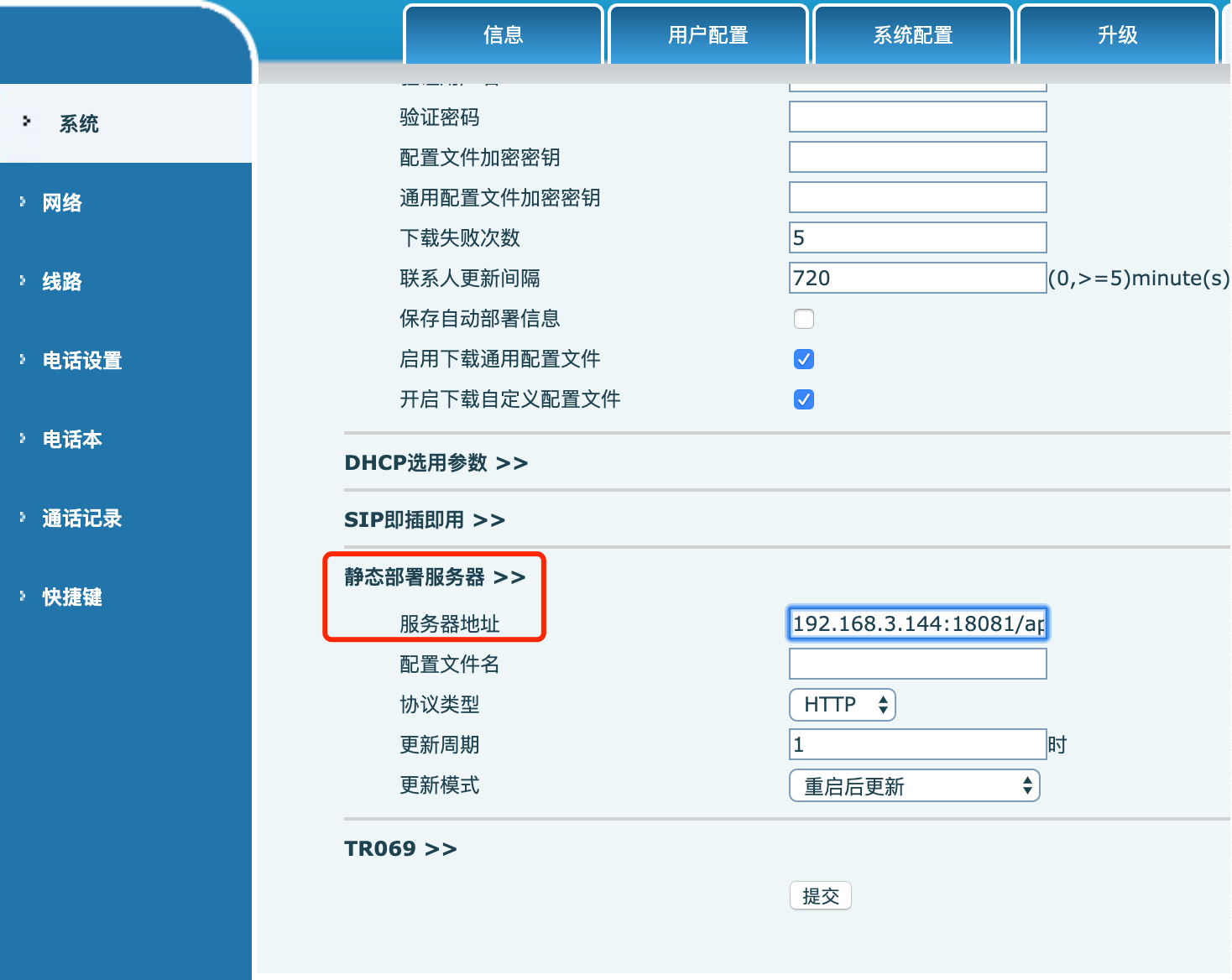
方位 FA26
进入话机管理界面,【话机配置】⇨【自动更新】,然后按照如下图所示填写 URL。URL 格式为IP:port/api/provision_auto/fwA26协议类型选择 HTTP,服务器地址填写系统真正的访问地址(如http://192.168.3.144:18081/api/provision_auto/fwA26)
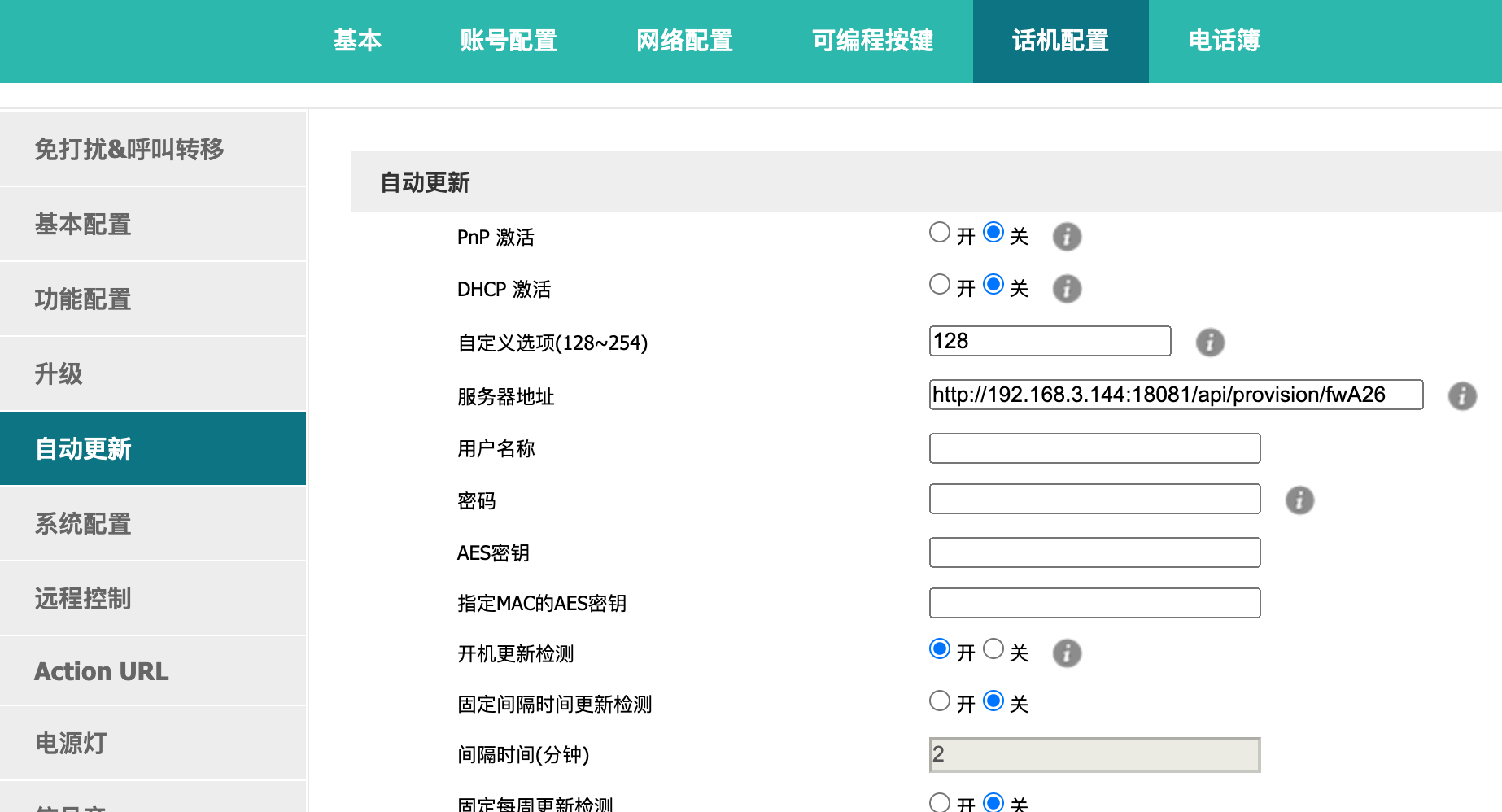
智能安全帽对接
智能安全帽通过对接 XSwitch 系统平台实现 WebRTC 实时音视频通话。
智能安全帽注册到该系统平台后,其他设备(如 SIP 话机或手机等)可通过路由设置实现直接呼叫相应智能安全帽;当安全帽需要帮助时,可通过按 SOS 直接呼叫相应的客服人员。
准备
- 准备一个域名
- 域名必须有在备案
- 申请该域名对应的 ssl 证书
- 域名以及对应的 ssl 证书在系统安装时配置完成即可。
在系统安装时,请.env文件中FreeSWITCH_NAME填写了正确域名
特别注意
证书类型优先选择适用于 Nginx 类型的 SSL 证书。
系统界面配置
- 点击菜单栏【高级】⇨【SIP】⇨【default】,找到
ws-binding和wss-binding参数并检查该参数是否已自动开启,若未开启,则开启后点击该界面上“重启”或“重新扫描”,使其生效。 - 点击菜单栏【高级】⇨【扩展功能】⇨【话机自动配置】,输入名称、MAC 及分机号
特别说明
- 名称:输入安全帽 SOS 对应号码,即当该安全帽按 SOS 后走哪个被叫号码路由;
- MAC:是指安全帽设备编号;
- 分机号:则是安全帽对应的注册分机号。
安全帽配置
进入智能安全帽自己的配置界面,找到安全帽设置--服务器地址配置。
在服务器地址配置中,如下所示,其中test.cn替换为真实的域名即可。
https://test.cn/api/provision_auto/safety_hat?ctl=config&act=get_config
检查
点击菜单栏【高级】⇨【状态】⇨【注册】,通过该注册界面查看安全帽有没有注册成功;
如果未能成功注册,可通过访问https://www.doubango.org/sipml5/call.htm?svn=252#,输入分机配置信息,查看系统是否支持 WebRTC。
媒体文件
系统内置文件、上传文件以及保存录音等。所有系统通话录音均可在此界面查看下载。
自定义
可根据需求,自定义媒体文件类型,将上传后的文件转到指定类型。通常用于 IVR、呼叫中心、会议等需要选择语音文件的场景。
按类型分配,可解决因文件太多而不方便查询选择的问题。
使用 TTS 制作媒体文件
在使用 XSwitch 通信过程中,经常需要一些语音文件,有时录制起来比较麻烦。在配置了 TTS(语音合成功能)的情况下,XSwitch 可以直接使用 TTS 生成语音文件,供以后使用。
TTS 使用方法:
点击【TTS】,选择 TTS 引擎,在 TTS 文本框内填写内容,点击 TTS 即可生成声音文件。
提示:使用 TTS 之前请确保在相关语音识别模块已自动加载,比如使用百度 TTS,确保mod_baidu已加载。
使用离线 TTS
XSwitch 也支持离线生成 TTS 语音,详细操作办法可参考如何使用 XSwitch 内置的离线 ASR 及 TTS
使用 Edge TTS
由于 XSwitch 提供配套的 espeak-ng 播放出的中文声音不太好听,我们给出了一个更“好听”的解决方案,详细可参考如何在 XSwitch 中使用 Edge TTS
日志
点击【设置】⇨【日志】,此界面记录了 XUI 界面每一次的修改状态及内容。通过此界面,可随时查看历史修改记录,根据修改记录,查看配置变化。
此界面功能默认开启,如无需使用日志记录,请在配置文件中(xtra_config.lua)设置auto_log为false。
传感器管理
传感器管理的目的是利用有限的传感器资源,满足对多个目标和扫描空间的要求,以得到各具体特性的最优度量值。
点击传感器管理界面【新建】,输入名称、分机字段,选择【接通后动作】,【媒体文件】,点击【确定】,点击【详情】,可以批量导入被叫号码。